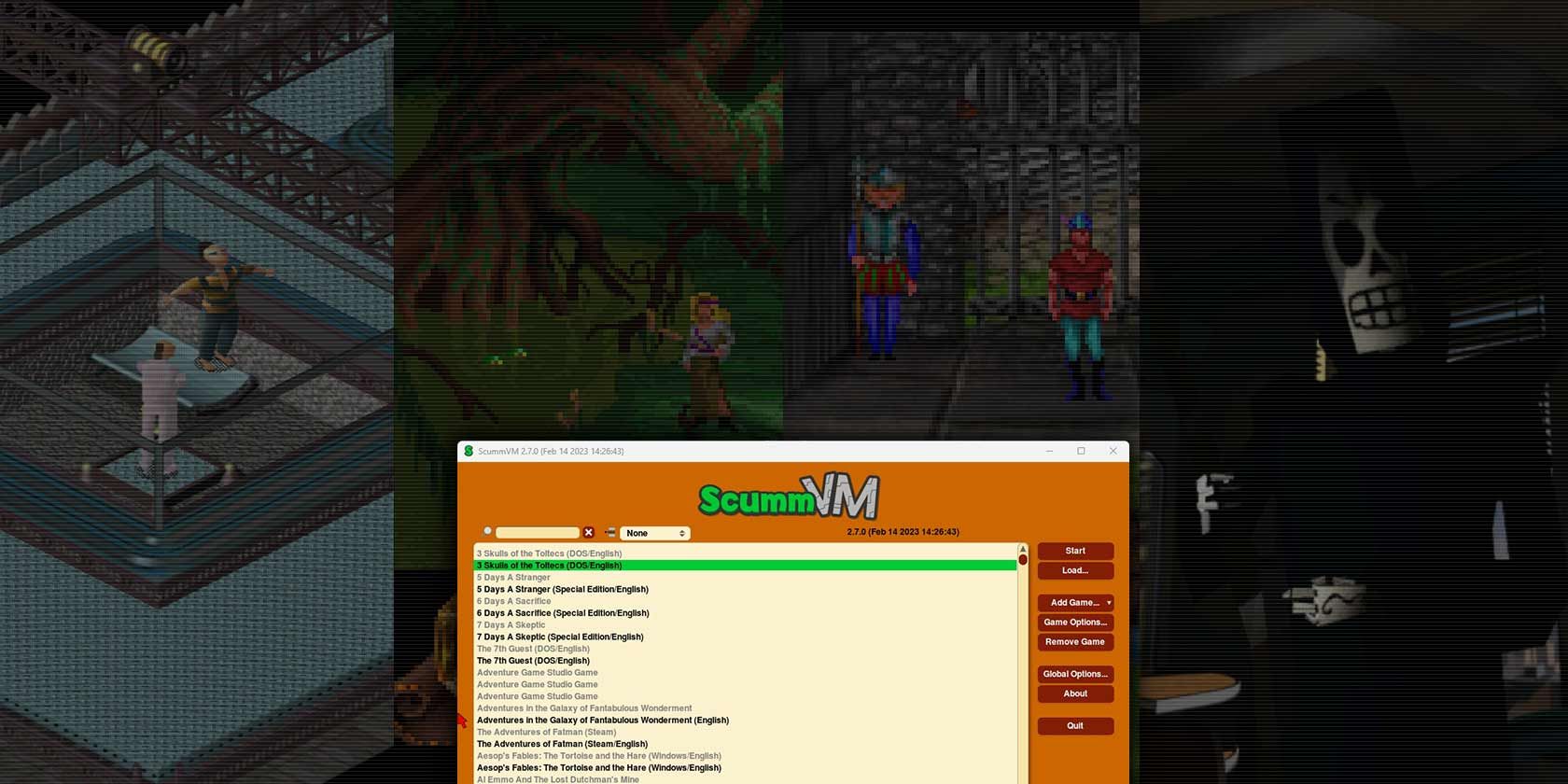اینکه جزیره میمونها در نمایشگرهای مدرن فوقالعاده به نظر برسد، راز نیست. در اینجا نحوه انجام این کار در ویندوز آورده شده است.
اگر یک چیز وجود داشته باشد که “آنها آن را مانند گذشته نمی سازند”، آن بازی های ماجراجویی است. دوران طلایی برای نقطه و کلیک قابل اعتماد مدت زیادی است که از ما گذشته است، اما ما حداقل می توانیم به لطف ScummVM از کلاسیک ها لذت ببریم.
حتی بهتر از آن، ScummVM همچنین میتواند آن عناوین تقریباً قدیمی را بهبود بخشد، و آنها را در صفحهنمایشهای مدرن ما قابل ارائهتر کند. بیایید ببینیم چگونه.
ScummVM چیست؟
SCUMM که توسط ران گیلبرت در Lucasfilm Games ساخته شد، ترکیبی از یک زبان برنامهنویسی و یک موتور بازی بود که در ساخت بازیهای ماجراجویی کمک میکرد.
تکامل رایانه های ما منجر به ناسازگاری و بی ثباتی برای عناوینی شد که از SCUMM استفاده می کردند. به همین دلیل است که Ludvig Strigeus ScummVM را ایجاد کرد، یک پیاده سازی مجدد به روز شده از SCUMM کلاسیک برای رایانه های شخصی مدرن.
ماجراجوییهای Lucasfilm Games یکی از بهترینها بود، اما به دور از آنها بود. لودویگ ScummVM را گسترش داد تا از «موتورهای بازی ماجراجویی» بیشتر پشتیبانی کند و عملاً آن را از «یک جایگزین SCUMM مدرن» به «راهحلی چند موتوره برای اجرای صدها ماجراجویی کلاسیک در رایانههای شخصی مدرن» تبدیل کرد.
اگرچه نحوه وارد کردن بازی ها به ScummVM را در این مقاله نیز خواهیم دید، اما بهتر است برای اطلاعات بیشتر در مورد ScummVM و ScummVM مقاله ما را در مورد چیستی ScummVM و نحوه استفاده از آن برای انجام بازی های ماجراجویی کلاسیک بررسی کنید.
در این راهنما، نحوه پیکربندی ScummVM را میبینیم تا ماجراجوییهای کلاسیک را در رایانههای شخصی مدرن با صفحهنمایشهای Full HD صفحه تخت خوب جلوه دهیم.
نحوه دانلود و نصب ScummVM
با مراجعه به سایت رسمی ScummVM و دانلود و نصب برنامه شروع کنید. برای این مقاله، ما از ScummVM در ویندوز 11 استفاده خواهیم کرد.
این برنامه در همه پلتفرم ها (کم و بیش) به یک شکل کار می کند. با این حال، باید انتظار داشت که تفاوت هایی مانند در دسترس بودن رندرها و سایه زن ها و مراحل لازم برای نصب و وارد کردن بازی ها توسط برنامه وجود داشته باشد.
بنابراین، حتی اگر در ویندوز نیستید، میتوانید آن را دنبال کنید، اما ممکن است لازم باشد برخی از اقدامات بعدی را بر اساس پلتفرم انتخابی خود تنظیم کنید.
چگونه بازی های خود را به ScummVM اضافه کنید
ScummVM با برخی از عناوین نرم افزار رایگان عرضه می شود. با این حال، اکثر بازیهایی که آن را پشتیبانی میکند هنوز به صورت تجاری در دسترس هستند یا در محدوده خاکستری قانونی “abandonware” قرار میگیرند. بنابراین، شما باید آنها را به صورت دستی وارد کنید.
- برای وارد کردن یک عنوان، روی Add Game در سمت راست پنجره کلیک کنید و پوشه بازی را از درخواست کننده ای که ظاهر می شود انتخاب کنید. وارد کردن چندین عنوان در یک حرکت به همین سادگی با کلیک کردن روی دکمه Mass Add درست در زیر آن آسان است. سپس، پوشه والد را انتخاب کنید که در آن همه ماجراجویی های قدیمی خود را در زیرپوشه های جداگانه ذخیره کرده اید.
- ScummVM پوشهای را که انتخاب کردهاید تجزیه و تحلیل میکند، محتویات آن را اسکن میکند و از شما میخواهد بازیهای سازگاری را که پیدا میکند وارد کنید.
- همه بازی های وارداتی و قابل بازی در لیست بازی ScummVM با متن پررنگ ظاهر می شوند. می توانید با دوبار کلیک کردن بر روی عنوان آنها یا انتخاب آنها و کلیک کردن روی دکمه شروع در سمت راست پنجره، آنها را راه اندازی کنید. عناوین پشتیبانی شده که یافت نشدند (و بنابراین قابل پخش نیستند) رنگ خاکستری دارند.
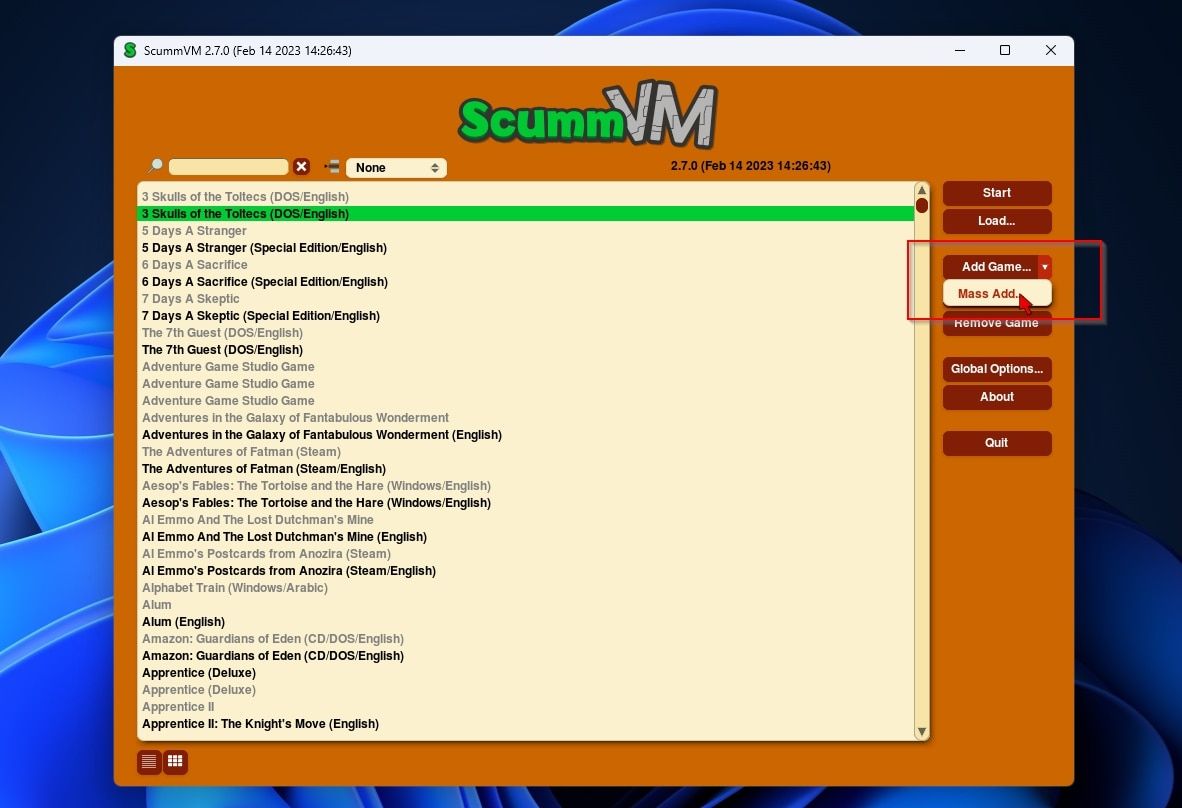
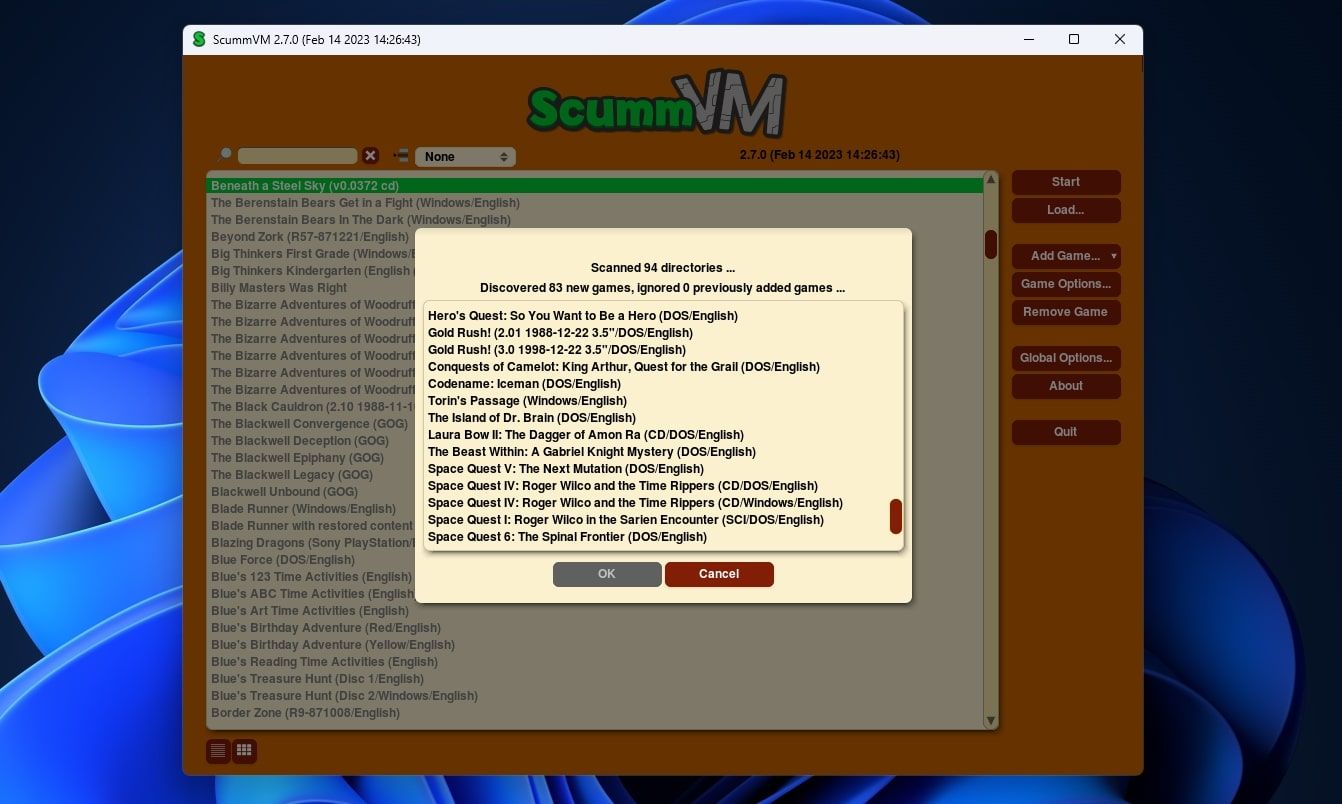
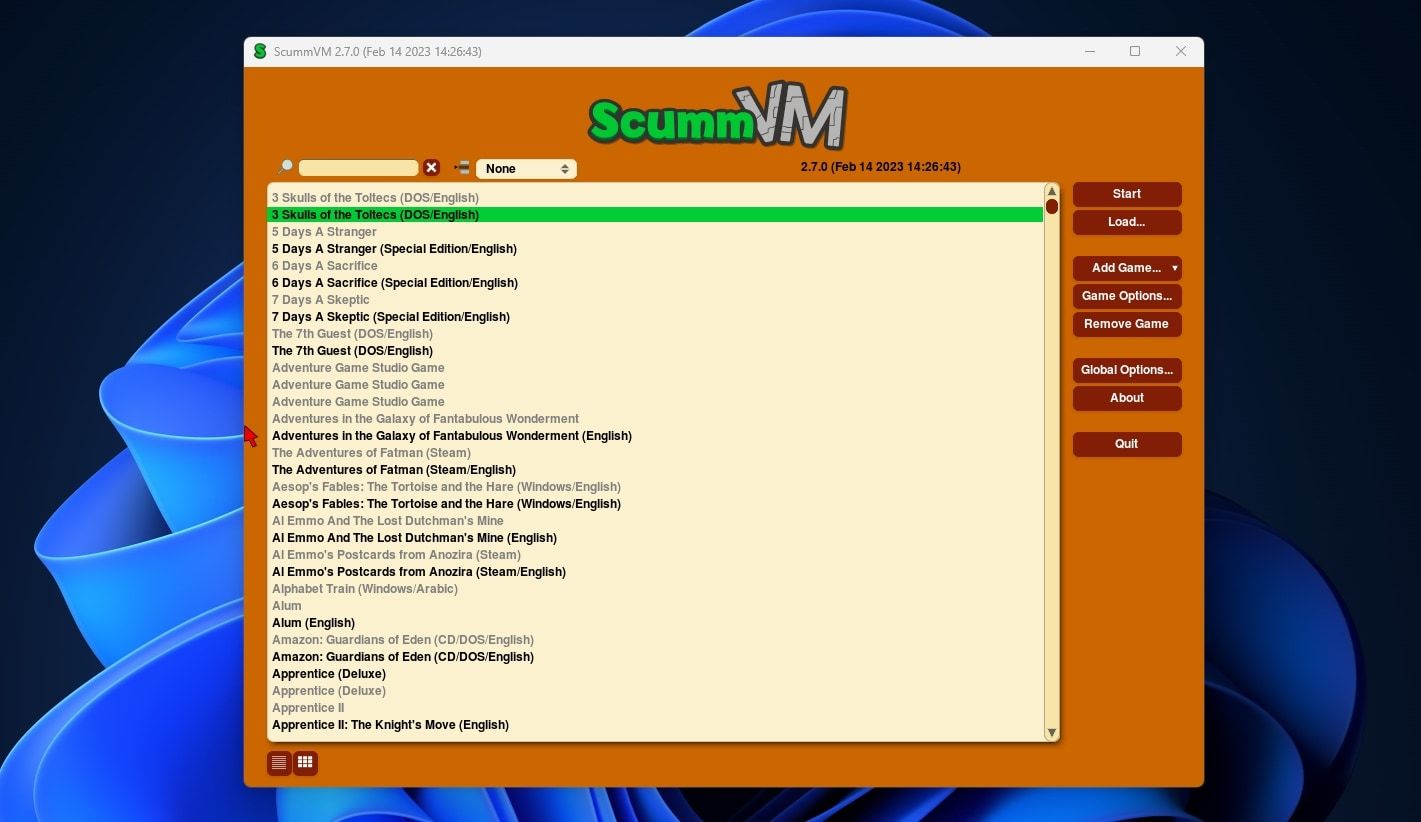
نحوه پیکربندی تنظیمات جهانی ScummVM
ScummVM دو نوع پیکربندی را ارائه میدهد: میتوانید گزینههای آن را به صورت جهانی برای همه بازیها سفارشی کنید و پیکربندیهای بازی جداگانهای ایجاد کنید که فقط بر یک عنوان تأثیر میگذارد.
برای این مقاله، از هر دو برای ایجاد یک خط پایه برای همه عناوین استفاده می کنیم و سپس یکی را به صورت جداگانه برای نتایج بهینه تغییر می دهیم.
- برای اینکه بدانید بازی های انجام شده با ScummVM چگونه روی مانیتور شما به نظر می رسند به یک نقطه مرجع نیاز دارید. بنابراین، یکی از آنها را راه اندازی کنید و به جلوه های بصری آن توجه کنید. برای این مقاله، ما از نرمافزار «Beneath a Steel Sky by Revolution» که بهطور رایگان در دسترس است، به عنوان مرجع اصلی خود استفاده خواهیم کرد.
- روی Global Options در سمت راست پنجره کلیک کنید.
- به تب Keymaps بروید و ترکیب کلید را برای دسترسی به منوی اصلی جهانی ScummVM یادداشت کنید. اگر میانبر پیش فرض را دوست ندارید، روی آن کلیک کنید و آن را به کلید ترکیبی دیگری متصل کنید.
- به پایین اسکرول کنید و همین کار را برای میانبر Toggle Fullscreen انجام دهید.
- به تب Audio بروید و از گزینههای Text and speak، گزینه Speech، Subtitles یا Both را برای بازیهای خود انتخاب کنید.
- اگرچه گزینه مهمی برای بازی کردن نیست، اما میتوانید ظاهر ScummVM را با جابجایی بین تمهای مختلف تغییر دهید. از طریق گزینه Theme در تب GUI قابل دسترسی هستند.
- در همان صفحه، گزینه دیگری را پیدا خواهید کرد که اگر دوست دارید از بازی به بازی بپرید، ممکن است برایتان مفید باشد: برای جلوگیری از راهاندازی مجدد ScummVM پس از خروج از عنوان، قبل از خروج از یک بازی، قبل از بازگشت به لانچر یک علامت بزنید.
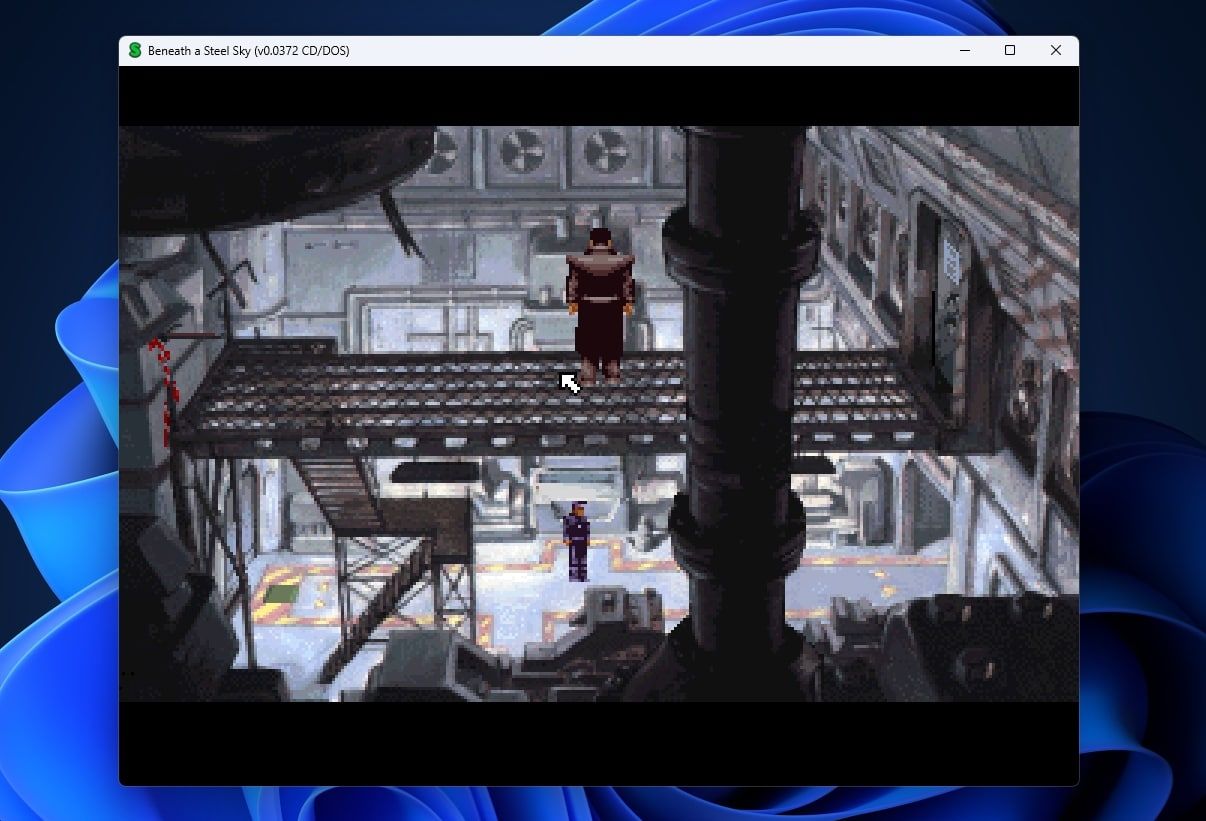
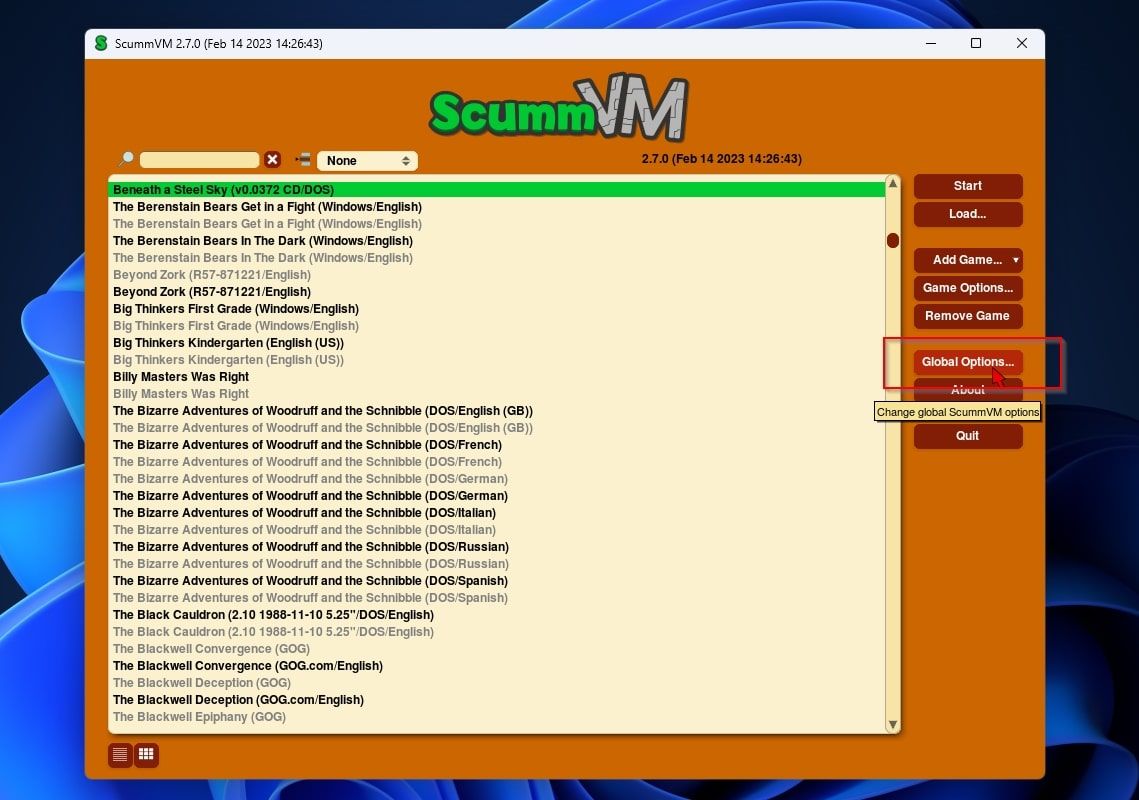
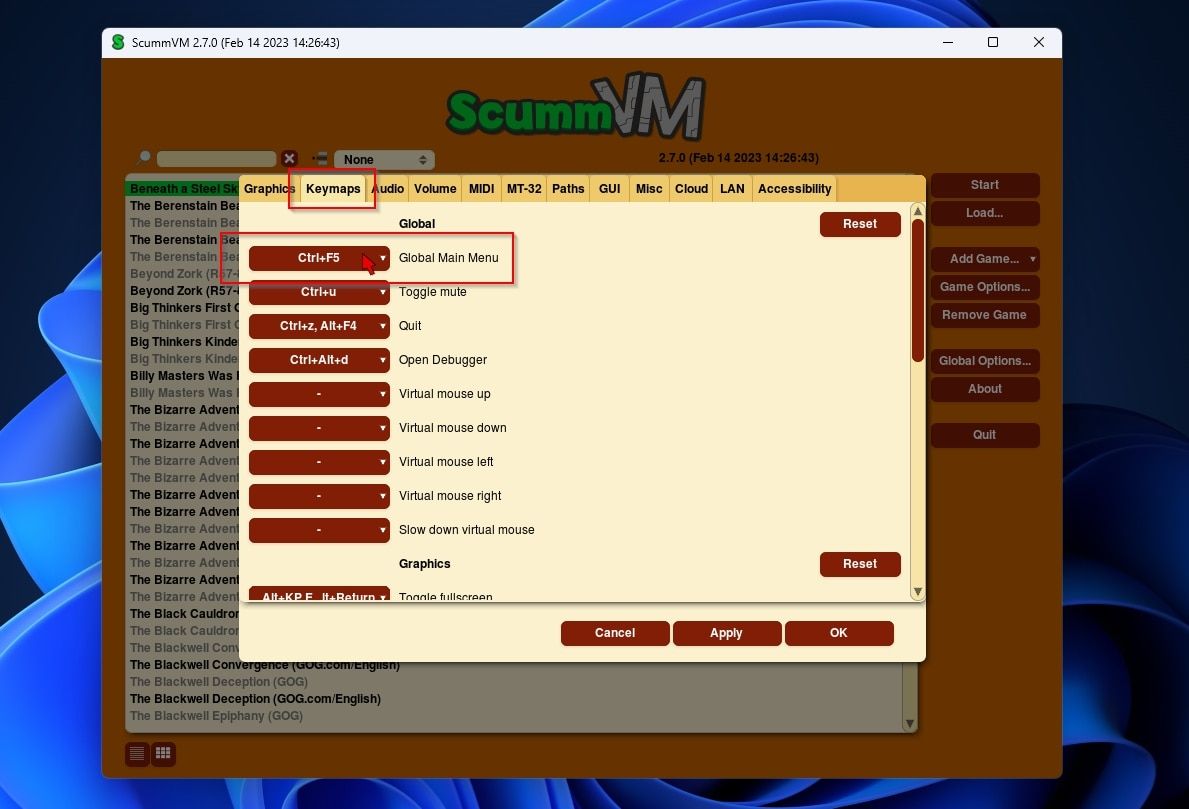
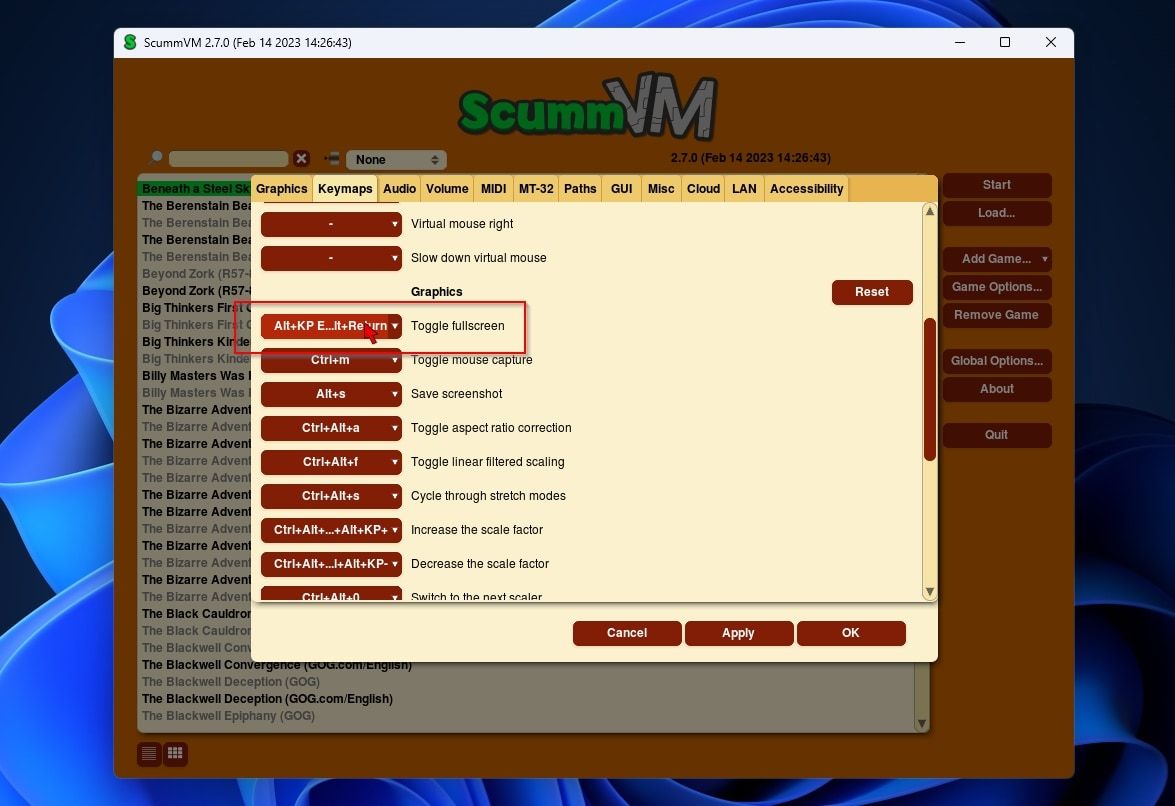
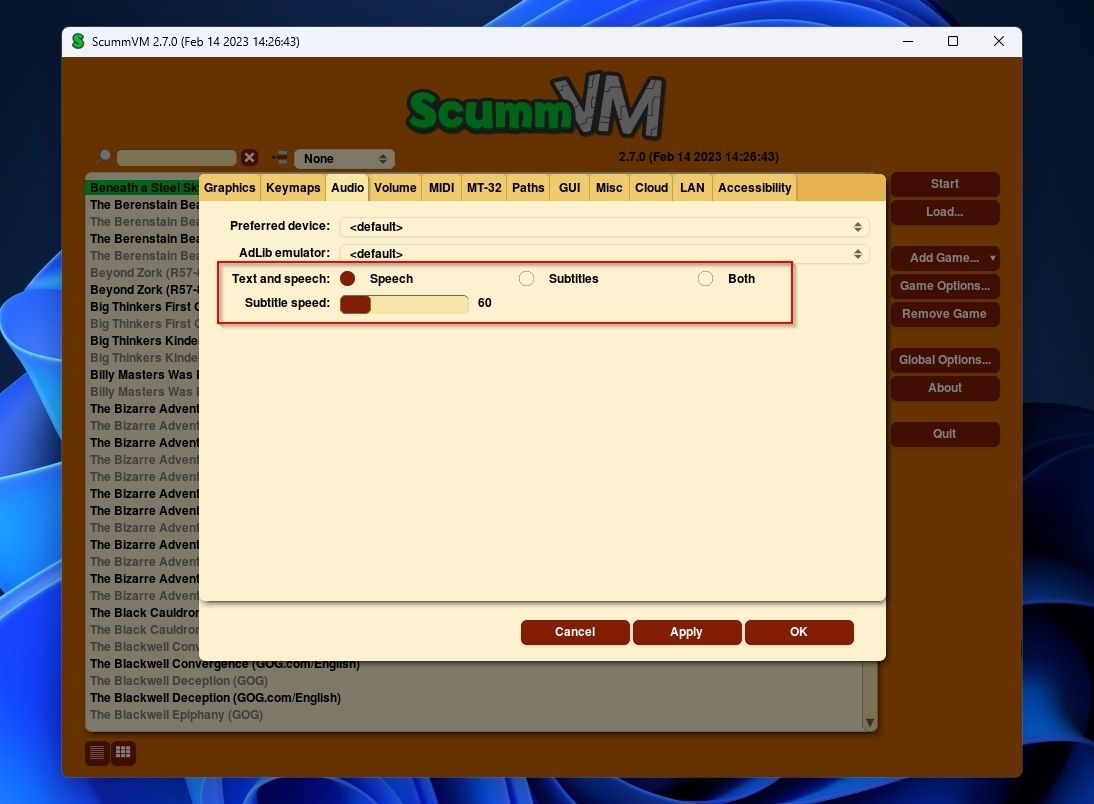
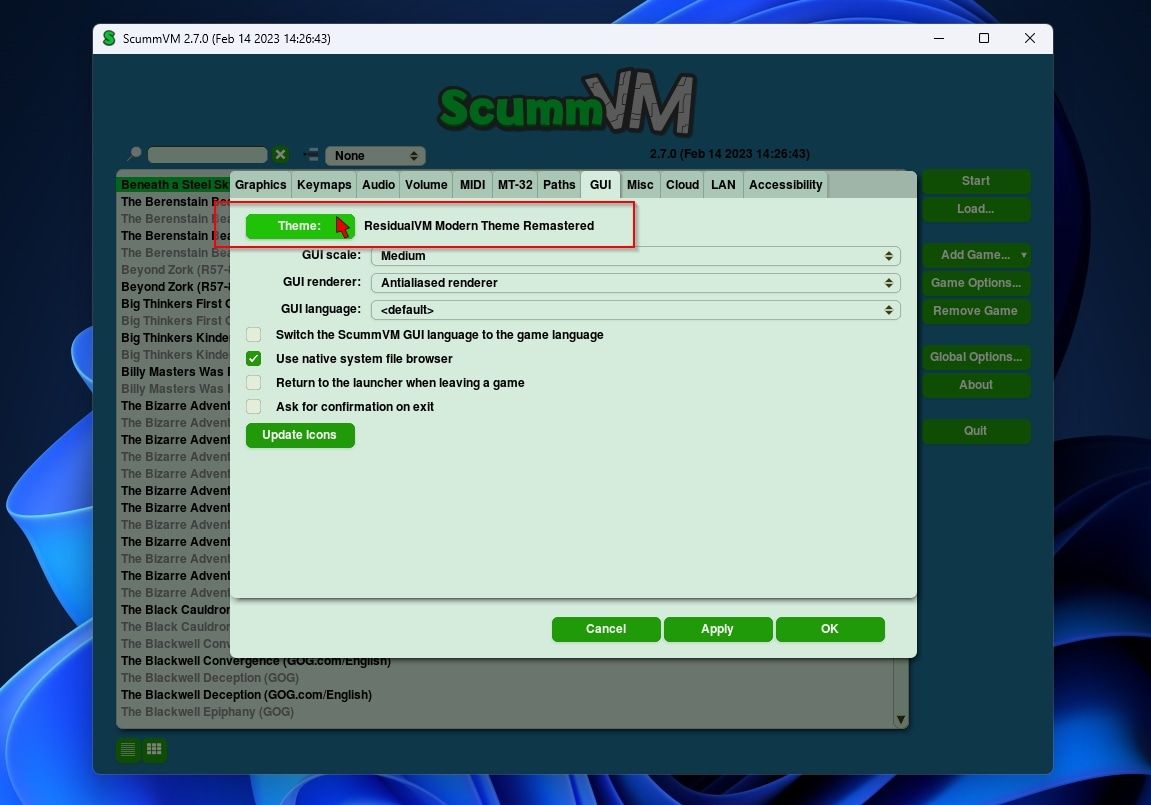
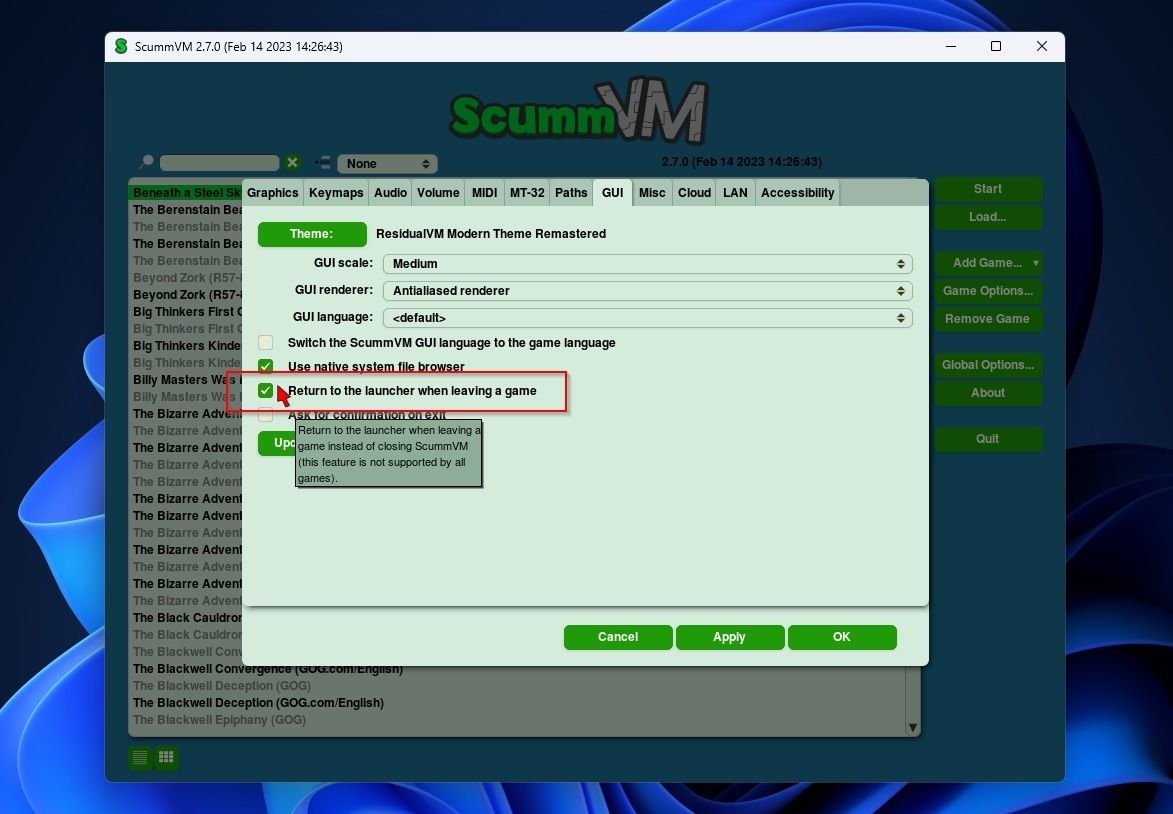
نحوه پیکربندی گزینه های ScummVM مخصوص بازی
اگرچه اکثر گزینه هایی که مشاهده خواهیم کرد در سطح جهانی نیز در دسترس هستند، بهتر است آنها را به طور جداگانه برای هر بازی تغییر دهید.
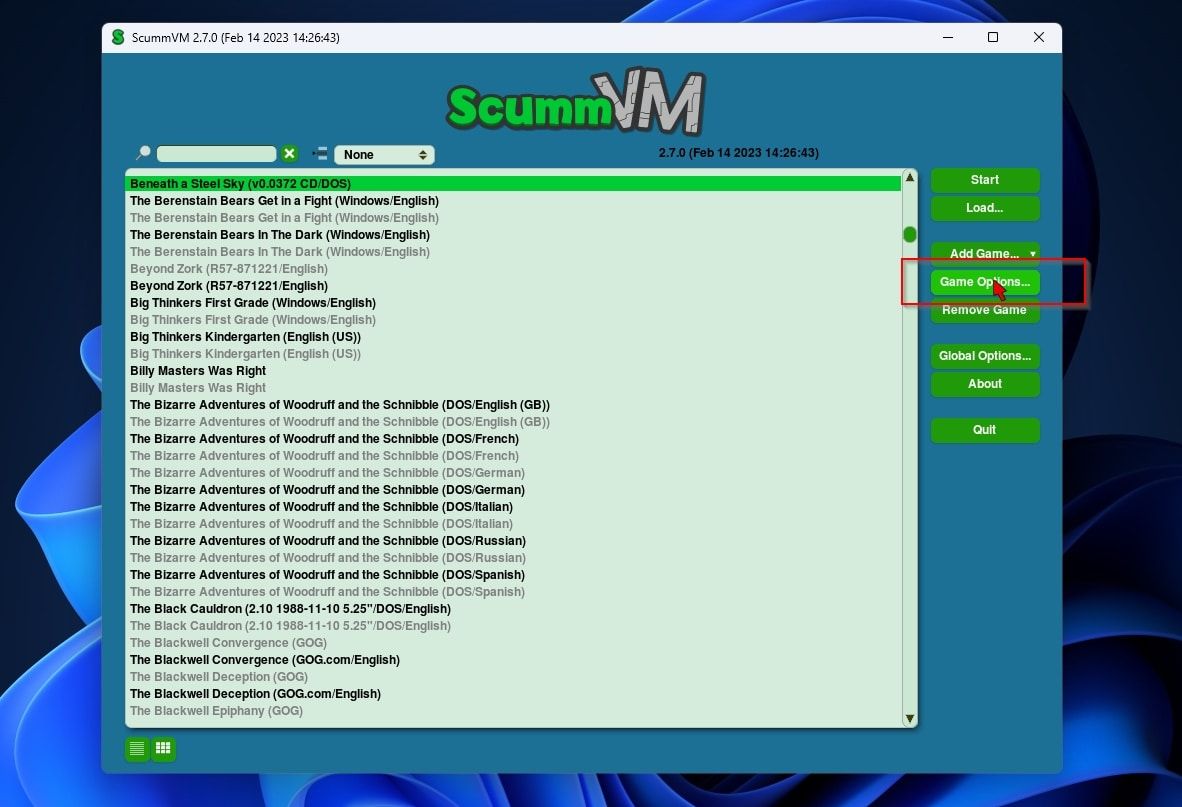
برای تغییر دادن گزینه های یک بازی خاص در ScummVM، آن را در لیست انتخاب کنید و روی گزینه های بازی در سمت راست کلیک کنید.
افزایش مقیاس از طریق کشش و نسبت ابعاد
اگر با وضوح اصلی خود بازی کنید، ماجراهای قدیمی بیش از حد مسدود، خیلی تار به نظر می رسند، یا کمتر از 1/4 صفحه نمایش را پوشش می دهند.
خوشبختانه، میتوانید گرافیک یک بازی را از طریق ScummVM ارتقا دهید، حتی اگر روشی که به این فرآیند اشاره میکند، «کشش»، ممکن است کمی خام به نظر برسد.
- برای کنترل تنظیمات گرافیکی بازی به صورت جداگانه، به تب Graphics بروید و گزینه Override graphic global settings را فعال کنید.
- از آنجایی که اکثر بازیهای پشتیبانی شده توسط ScummVM برای نمایشگرهای قدیمی CRT با نسبت تصویر 4 به 3 ساخته شدهاند، برای اینکه گرافیک آنها بیشتر مانیتور شما را بدون تغییر شکل بپوشاند، پیشنهاد میکنیم ابتدا گزینه Fit to را انتخاب کنید (4:3) ) حالت کشش. به این ترتیب، بدون توجه به اندازه پنجره ScummVM بر روی صفحه نمایش شما، و حتی در حالت تمام صفحه، نسبت افقی و عمودی بازی قفل باقی می ماند و فضای سیاهی در اطراف تصاویر ظاهر می شود.
- آیا بررسی می کنید که یک بازی بعد از اصلاح برخی گزینه ها چگونه به نظر می رسد؟ برای دسترسی به منوی بازی ScummVM می توانید از ترکیبی که قبلا دیدیم استفاده کنید. به طور پیش فرض، CTRL + F5 است. از آنجا میتوانید الف) با کلیک کردن روی Resume به بازی خود بازگردید، ب) بارگیری یا ج) پیشرفت خود را ذخیره کنید، د) به گزینههای مخصوص بازی دسترسی پیدا کنید، ه) اطلاعات بیشتری درباره ScummVM بخوانید، و) بازگشت به لانچر، یا g) بازی در حال اجرا را ترک کنید.
- به لانچر بازگردید و گزینه های بازی انتخاب شده را مجدداً مشاهده کنید و به تب گرافیک بروید. از آنجا، می توانید Scaler مورد استفاده برای کشش گرافیک بازی را تغییر دهید. ScummVM راه های مختلفی برای مقیاس بندی گرافیک بازی ارائه می دهد. برخی سعی میکنند ظاهر اصلی بازی را حفظ کنند، در حالی که برخی دیگر ممکن است گرافیک را صافتر کنند و به ظاهر «کارتونیکتری» منجر شوند. ما SuperSAI را انتخاب کردیم.
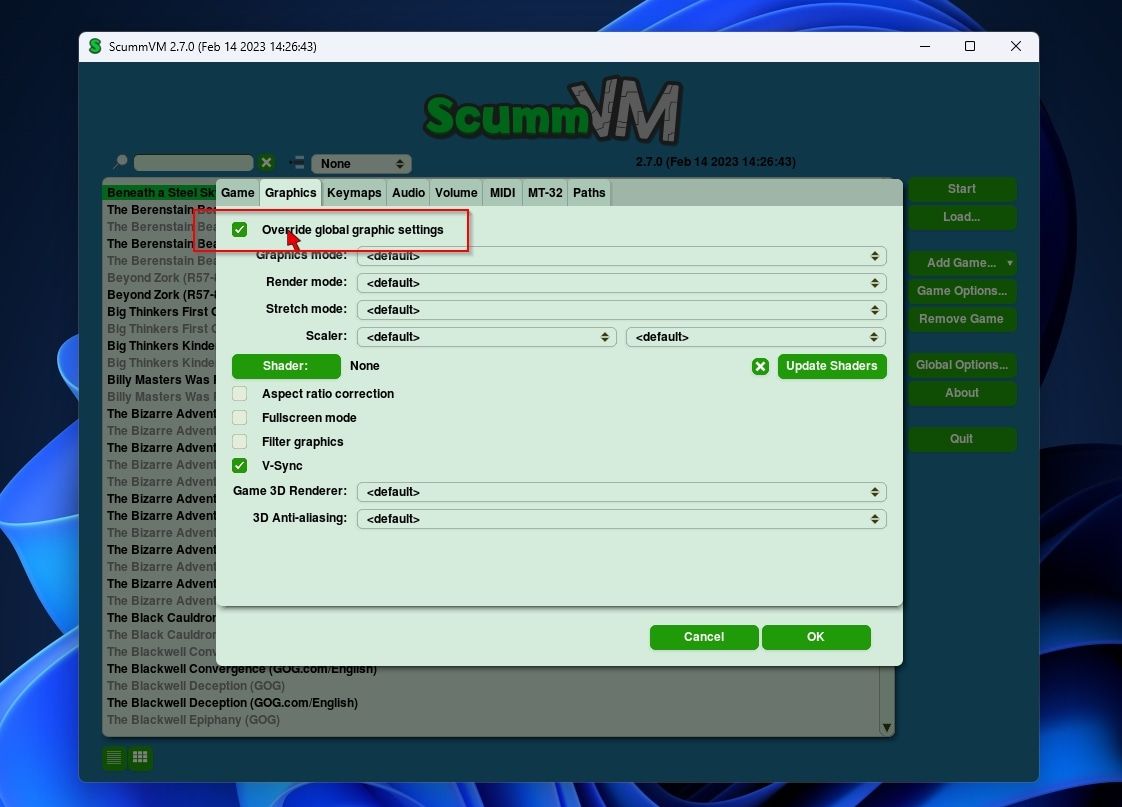
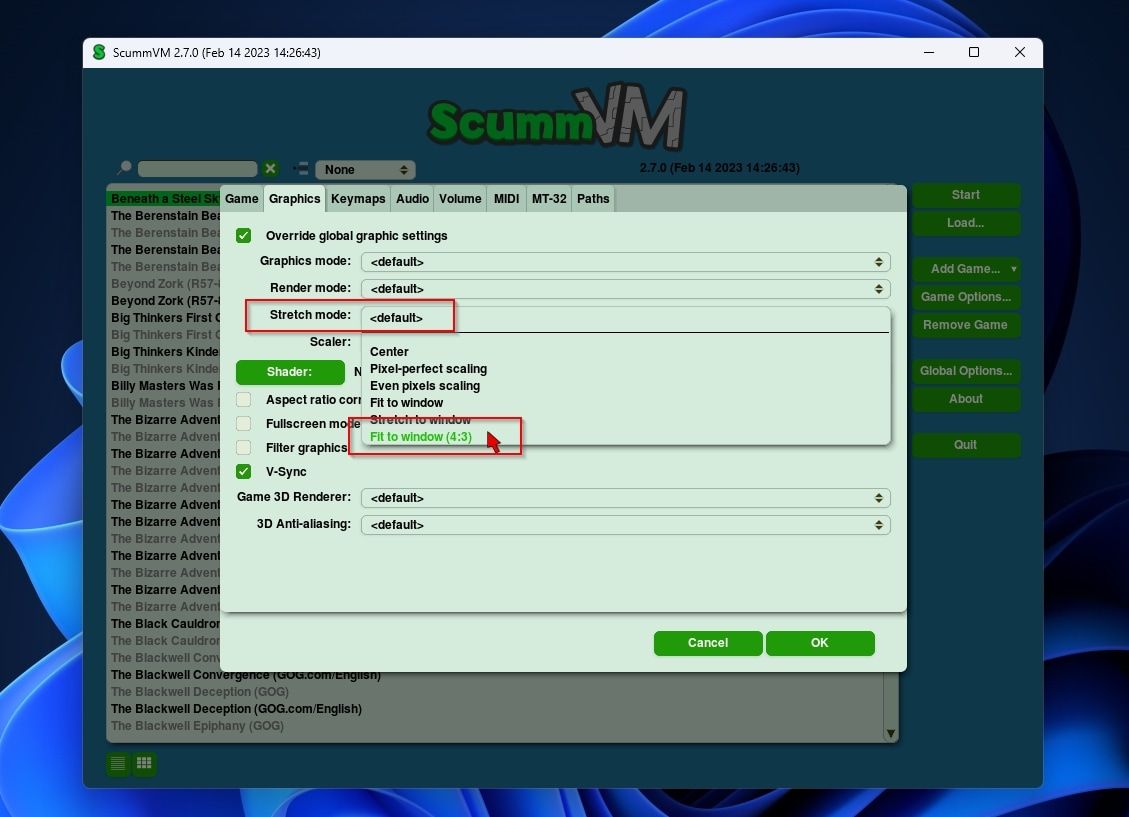
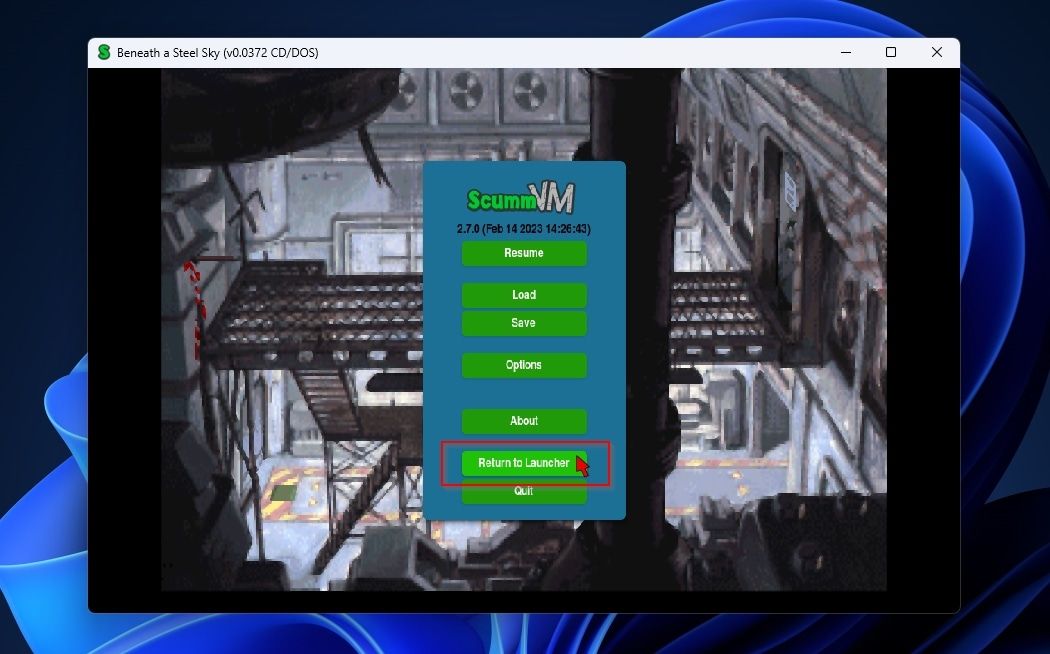
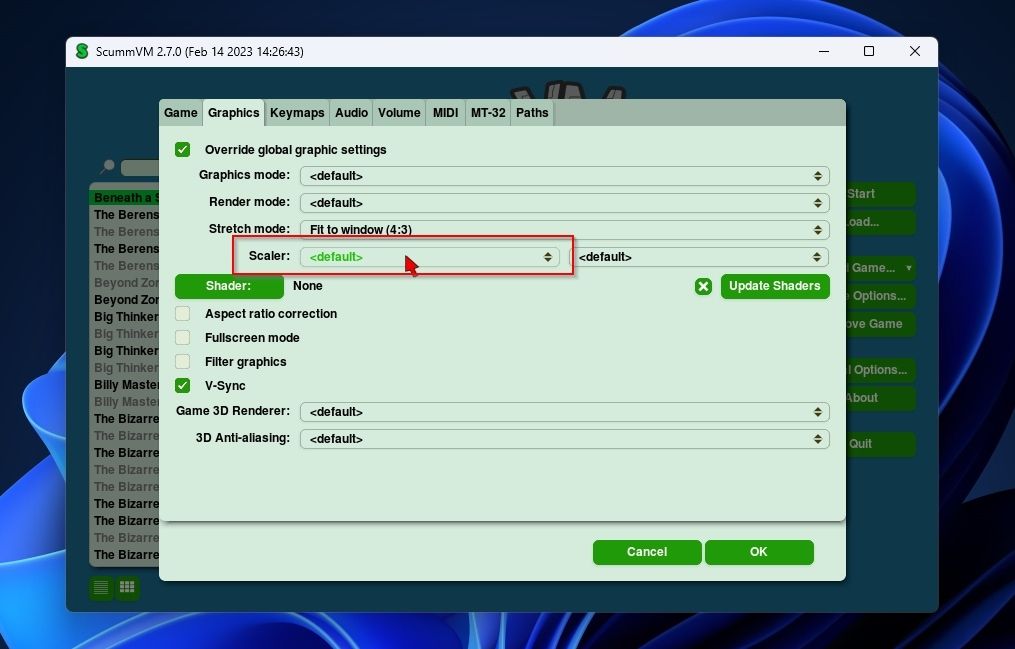
دریافت تصاویر بهتر با سایه بان ها
تاری، خونریزی رنگ و درخشش صفحه نمایش های قدیمی CRT نیز باعث شده است که گرافیک کمتر پیکسلی و رنگی غنی تر به نظر برسد. خوشبختانه، شما می توانید تا حدی آن ظاهر را در یک مانیتور صفحه تخت از طریق جادوی سایه بان ها تکرار کنید.
- برای اعمال سایهزن به تصاویر بازیتان، در برگه گرافیک گزینههای بازی، روی Shader کلیک کنید و یکی را از لیست انتخاب کنید.
- اگرچه یک سایه زن ممکن است عیوب مصنوعی را به جلوه های بصری بازی اضافه کند، اما نتیجه نهایی می تواند بهتر به نظر برسد.
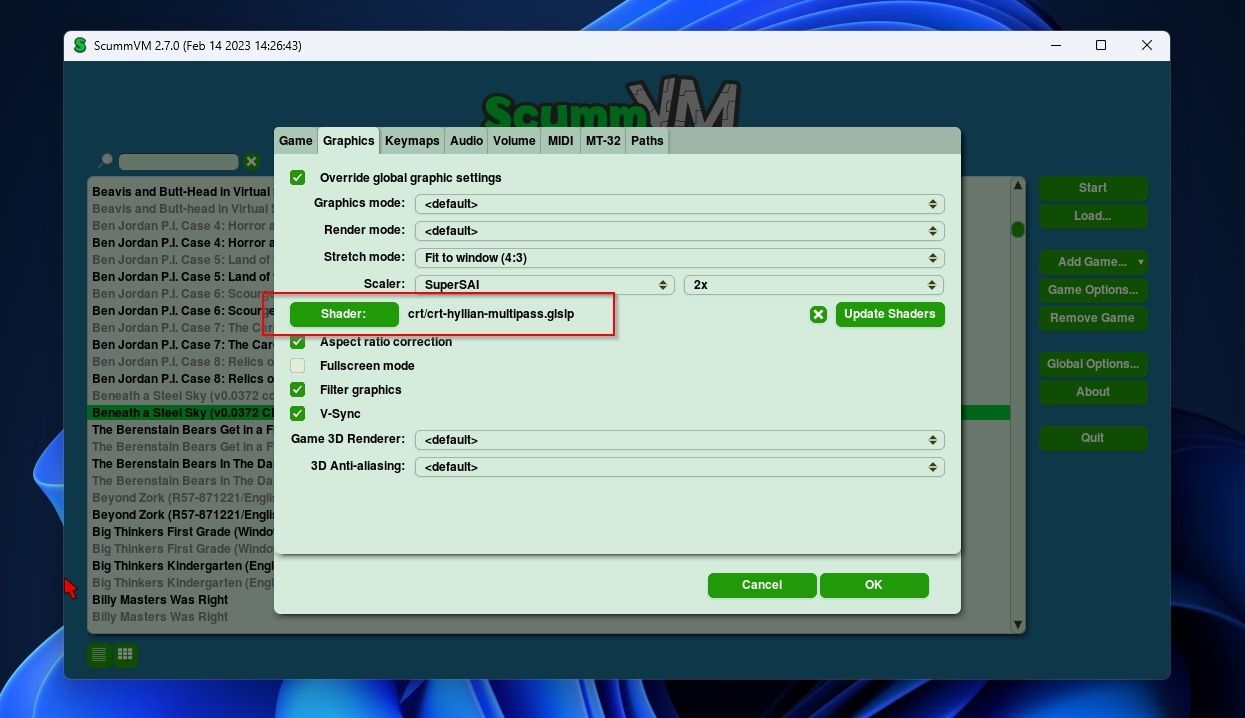
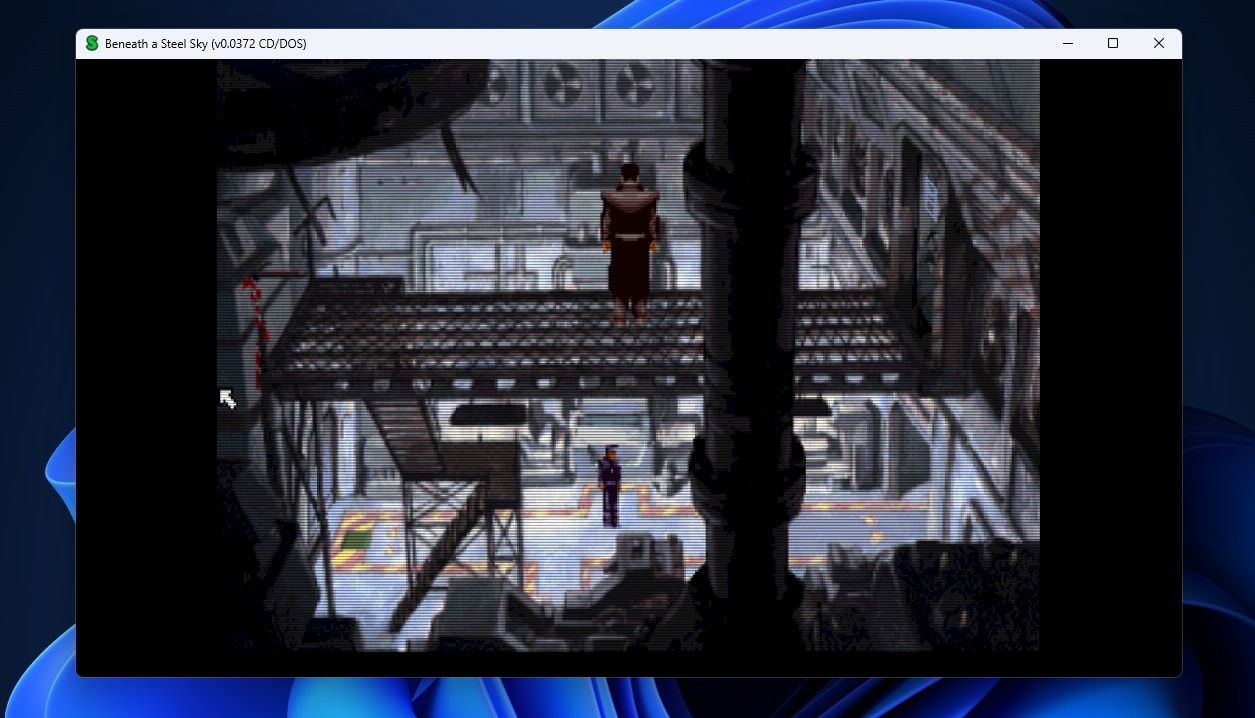
آیا شما طرفدار ماجراجویی (که ScummVM در آن تخصص دارد) نیستید، اما قدردان بازیهای شبیهسازی شده قدیمی خود هستید؟ RetroArch از مقیاسبندی و سایهزنان نیز پشتیبانی میکند. برای کسب اطلاعات بیشتر در مورد آن، راهنمای ما را در مورد نحوه ایجاد کردن بازیهای یکپارچهسازی با سیستمعامل مانند گذشته با شیدرهای RetroArch بررسی کنید.
نحوه اعمال Anti-Aliasing در LucasArts 3D Adventures
همه ماجراهای کلاسیک دو بعدی نبودند. برخی گرافیکهای سه بعدی یا ترکیبی از دو بعدی و سه بعدی ارائه کردند، مانند بازی کلاسیک Grim Fandango توسط LucasFilm Games. گزینه هایی که دیدیم بر چنین عناوینی نیز تاثیر می گذارد. با این حال، گرافیک سه بعدی آنها ممکن است در جایی که خطوط کاملا افقی یا عمودی نیستند، پیکسلی به نظر برسد. برای رفع آن، به آنتی آلیاسینگ نیاز دارید.
- عنوانی با گرافیک سه بعدی انتخاب کنید و به گزینه های بازی آن بروید.
- به تب Graphics بروید و دو گزینه آخر را بررسی کنید. اولین مورد را به OpenGL با سایهزنان تغییر دهید تا مطمئن شوید که ScummVM از GPU شما برای بهبود تصاویر استفاده میکند.
- آخرین گزینه، 3D anti-aliasing را به بالاترین مقدار خود تغییر دهید تا “jaggies” را از گرافیک سه بعدی حذف کنید.

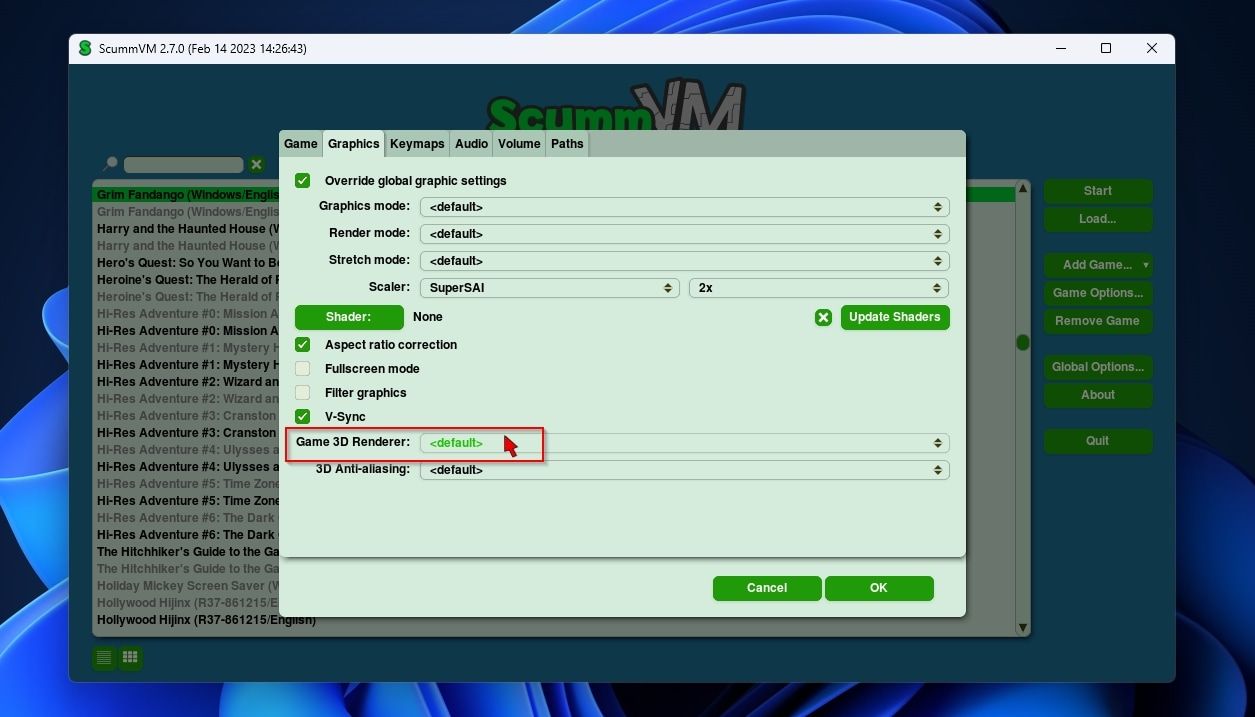
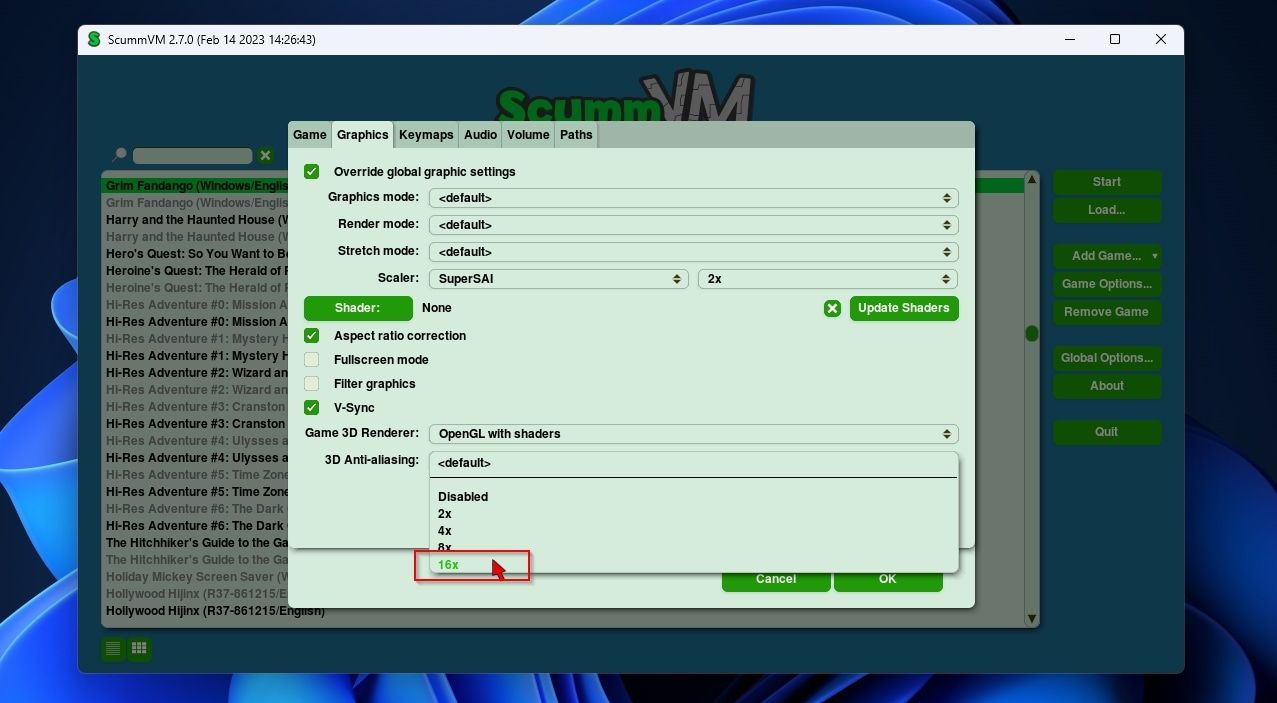
وقتی ماجراجویی را تمام کردید، چرا سعی نکنید بازی ماجراجویی خود را بسازید؟ میتوانید با راهنمای ما در مورد نحوه ایجاد یک بازی ماجراجویی مبتنی بر متن در پایتون شروع کنید و آن را از آنجا بگیرید.
ماجراجویی بازی ماجراهای قدیمی با ScummVM
علیرغم اینکه ScummVM به اندازه RetroArch قابل تنظیم نیست، شما را قادر می سازد ده ها ماجراجویی کلاسیک را انجام دهید که در غیر این صورت در چنگال زمان گم می شدند.
حتی بهتر از آن، می توانید با تصاویری ارتقا یافته از آنها لذت ببرید. آنها ممکن است Beyond Zork را شبیه به آخرین عنوان Triple-A Unreal Engine نکنند، اما بهترین چیز بعدی برای یک ریمستر مناسب هستند.